Nội dung chính
Tổng quan về phần mềm Adobe Lightroom 2023
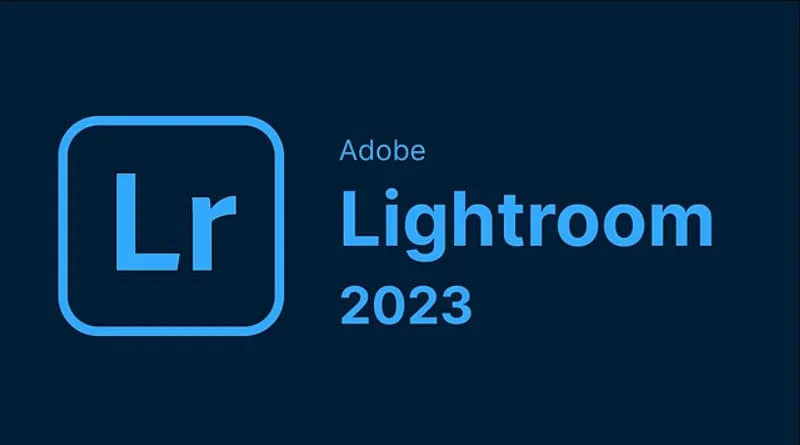
Lightroom 2023 là một phiên bản phần mềm đơn giản của Adobe Photoshop, phần mềm chỉnh sửa hình ảnh phổ biến nhất dành riêng cho quản lý ảnh kỹ thuật số.
Trong phiên bản mới nhất này, Adobe đã phát hành các tính năng AI nâng cao có thể tăng tốc quy trình làm việc khi chỉnh sửa ảnh. Tính năng AI này bao gồm các công cụ để che giấu và loại bỏ các phần tử không mong muốn trong hình ảnh. AI Masking đã được nâng cấp và hiện có 3 tính năng mới là chọn người, chọn đối tượng và chọn nền. Khi sử dụng tính năng AI này, bạn có thể nhanh chóng chọn hoặc che bất kỳ đối tượng nào. Do tất cả các bản cập nhật của Lightroom năm 2023 nên quá trình chỉnh sửa ảnh sẽ nhanh hơn nhiều so với trước đây. Tuy nhiên, vẫn nên kiểm tra thủ công vì đôi khi, kết quả từ AI Masking không hoàn hảo 100%.
Ngoài Masking, tính năng AI còn được nhúng trong Content-Aware Remove. Giờ đây, tính năng này thậm chí còn tốt hơn vì nó có AI và cho kết quả đầu ra chính xác hơn trước.
Link tải lightroom 2023 mới nhất
Lưu ý: Nếu link tải có bất kì lỗi gì, vui lòng gửi tin nhắn cho chúng tôi theo email: khotaiphanmem@gmail.com để kịp thời khắc phục nhé. Trân trọng!
Những tính năng mới nổi bật trên Lightroom 2023
- Lưu trữ trên máy (Local)
Bây giờ, người dùng có sự lựa chọn để lưu trữ và làm việc trên ảnh và video trong đám mây của Lightroom hoặc chọn làm việc ở chế độ local. Việc làm việc ở chế độ local có nghĩa là người dùng có thể trực tiếp truy cập ổ đĩa và lưu trữ mạng cục bộ của họ, chỉ cần chuyển đến tab Local. Điều này giúp tăng cường khả năng quản lý tệp tin và tăng cường hiệu suất chỉnh sửa.
- Tối ưu HDR (HDR Optimization)
Tính năng HDR Optimization mang lại khả năng chỉnh sửa các file HDR, hỗ trợ xuất ảnh HDR ra các định dạng như JPG, JPEG XL, và AVIF
- Lens Blur
Tính năng Lens Blur cho phép áp dụng hiệu ứng mờ ảnh (bokeh) cho ảnh hiện tại và mới chụp. Sử dụng trí tuệ nhân tạo để xác định độ sâu của ảnh, người dùng có thể mờ phần nền một cách chọn lọc, tạo ra bokeh đẹp và tự nhiên.
- Khử nhiễu/Giảm nhiễu bằng AI (Denoise)
Tính năng khử nhiễu và giảm độ nhiễu của ảnh thông qua phân tích bằng AI đã được thêm vào trong Lightroom phiên bản 2023. Bên cạnh việc khử nhiễu thủ công, người dùng có thể thử dùng tính năng này để so sánh sự khác biệt. Thường để xử lý khử nhiễu một file ảnh mất khoảng từ 10 giây tới 10 phút tùy vào độ phức tạp của việc khử nhiễu.
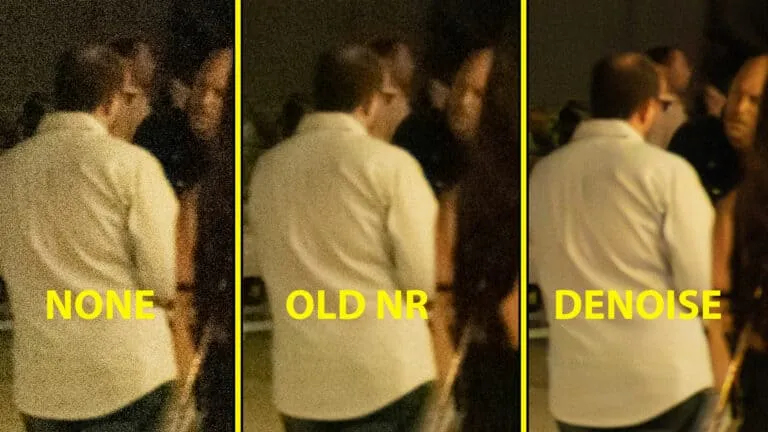
- Chế độ AI masking mới LIGHTROOM
Trong chế độ masking mới, việc sử dụng AI để phân tích cho phép người dùng tiết kiệm thời gian hơn rất nhiều so với việc masking thủ công. AI masking có thể giúp người dùng chọn vào các phần như vật thể chính, bầu trời và cảnh nền chỉ trong một nút bấm để tạo ra một mask mới và tiến hành chỉnh sửa trên nó.
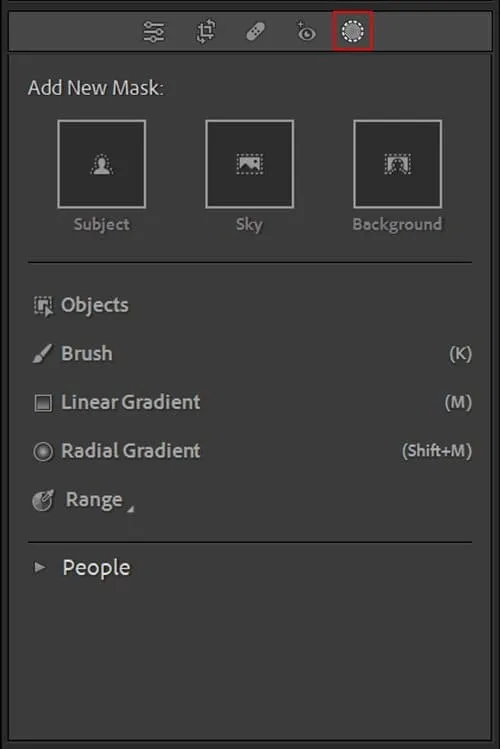
Các lựa chọn Masking bằng AI
>> Tham khảo các bước cài đặt revit 2022
- Đổi màu trên MASK thông qua Curves
Camera RAW đã cho phép bạn sử dụng Curves trên các masking, và hiện tại tính năng này đã có trên Lightroom bản 2023. Curves cung cấp khả năng điều chỉnh màu sắc và tông màu chính xác hơn bất kỳ công cụ nào khác, chính vì vậy việc thêm tính năng này vào sẽ giúp người dùng làm các tác vụ chỉnh sửa ảnh chỉ trên một ứng dụng duy nhất.
- Mở nhiều hình ảnh dưới dạng Layer
Nếu bạn làm việc với nhiều hình ảnh, chẳng hạn như tổng hợp, xếp chồng tiêu điểm,…bạn sẽ thích tính năng chọn nhiều hình ảnh này. Bây giờ, bạn có tùy chọn để chọn “Mở dưới dạng Lớp đối tượng thông minh trong Photoshop”. Thao tác này sẽ mở Photoshop và đặt từng hình ảnh trên layer riêng của nó dưới dạng Đối tượng thông minh (Smart Objects). Các đối tượng Thông minh cho phép bạn trực tiếp điều chỉnh các đối tượng trên chính Lightroom, điều này giúp người dùng dễ dàng làm việc với nhiều hình ảnh hơn các bản trước.
- Bảng chỉ dẫn
Trên bảng điều khiển, bạn sẽ thấy điểm sáng lên nếu có bất kỳ điều chỉnh nào được thực hiện. Bạn cũng sẽ nhận thấy các dấu chấm trong các công cụ, nếu bất kỳ công cụ nào trong số đó được sử dụng.
- Hiển thị lịch sử Masking
Ở bản 2023 này, Lightroom mang đến cho người dùng chức năng hiển thị lịch sử masking. Chức năng này sẽ hiện lên khi có các điều chỉnh trên Mask và thêm vào bảng lịch sử, giúp người dùng có thể hoàn tác nhiều lần khi thực hiện chỉnh sửa.
- Chọn phiên bản photoshop
Nếu truy cập ứng dụng Creative Cloud, bạn có thể có nhiều phiên bản Photoshop trên máy của mình cùng một lúc. Một số người giữ các phiên bản cũ hơn để truy cập vào những thứ như công cụ 3D hoặc khả năng tương thích với một số plugin nhất định.
>> Những thay đổi trong revit 2023
Cấu hình tối thiểu để tải và cài đặt Adobe Lightroom 2023
- Hệ điều hành: Windows 10 trở lên (phiên bản 64-bit) hoặc macOS 10.14 trở lên.
- Bộ vi xử lý (CPU): Bộ vi xử lý tốc độ tối thiểu 2 GHz (đa lõi hoặc xung nhịp cao hơn được khuyến nghị).
- RAM: Tối thiểu 8 GB RAM (khuyến nghị 16 GB RAM trở lên để xử lý tốt các tệp ảnh lớn và phức tạp).
- Đồ họa GPU: Bộ xử lý đồ họa hỗ trợ OpenGL 3.3 hoặc mới hơn.
- Dung lượng đĩa cứng: Tối thiểu 2 GB dung lượng đĩa cứng khả dụng để cài đặt phần mềm. Dung lượng lưu trữ bổ sung cần thiết để lưu trữ các tệp ảnh và dự án.
- Màn hình: Độ phân giải màn hình tối thiểu 1024 x 768 pixels.
Hướng dẫn cài đặt chi tiết lightroom 2023
Bước 1: Giải nén file
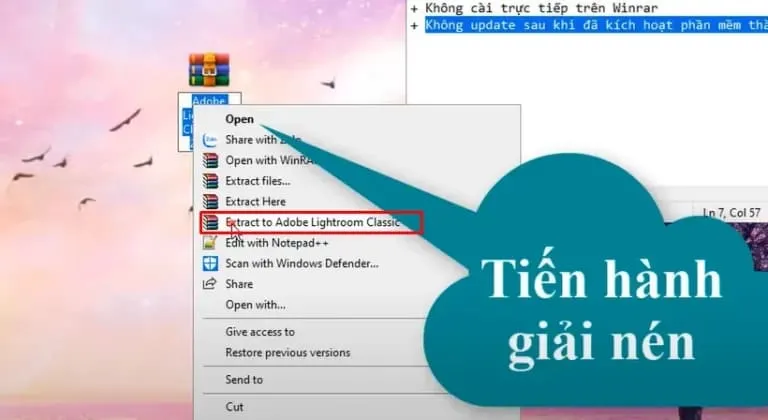
Bước 2 : Khởi chạy file setup
Bước 3 : Chọn theo bước như hình
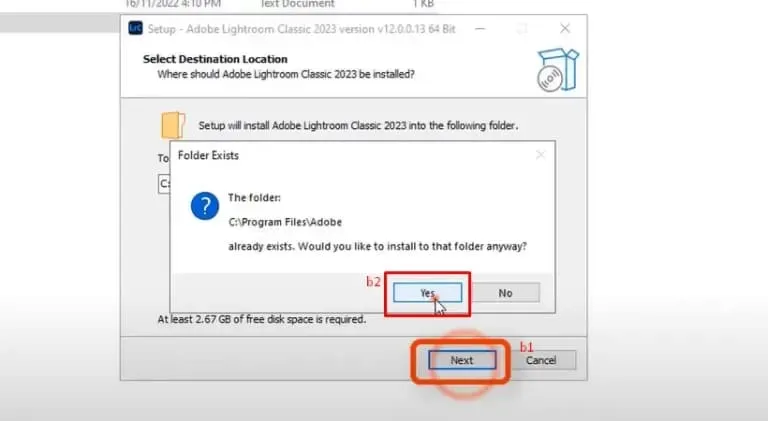
Bước 4 : Chọn Install
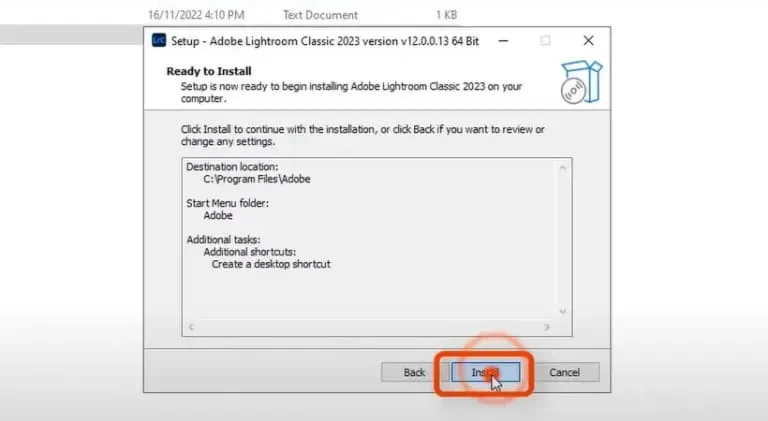
Bước 5 : Đợi file cài đặt xong
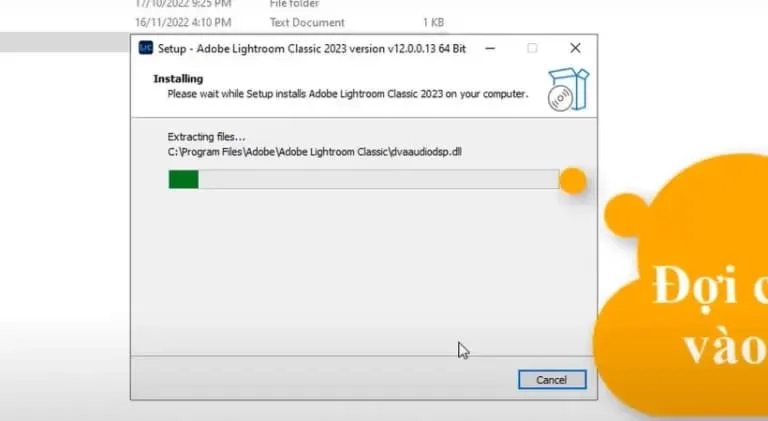
Bước 6 : Chọn Finish
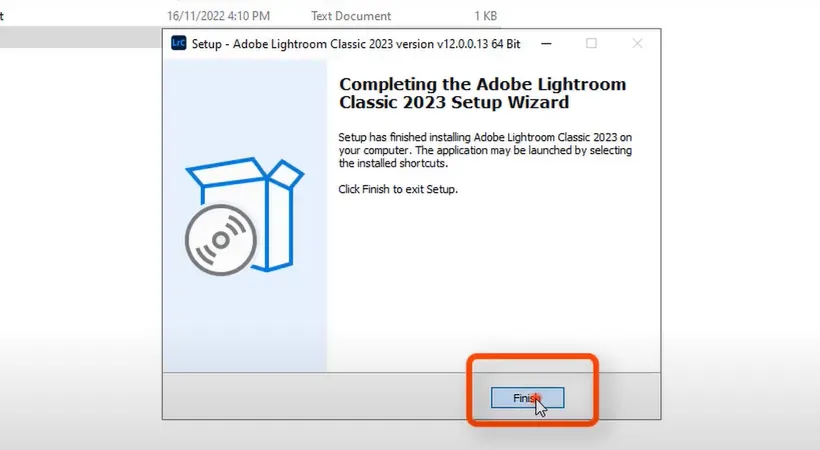
Hướng dẫn kích hoạt bản quyền phần mềm Lightroom 2023
Bước 1 : Mở và copy file như hình
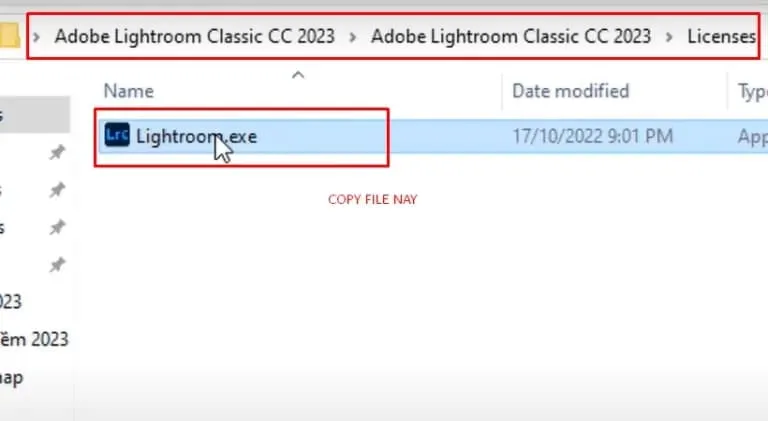
Bước 2 : Mở vị trí cài đặt file Lightroom 2023
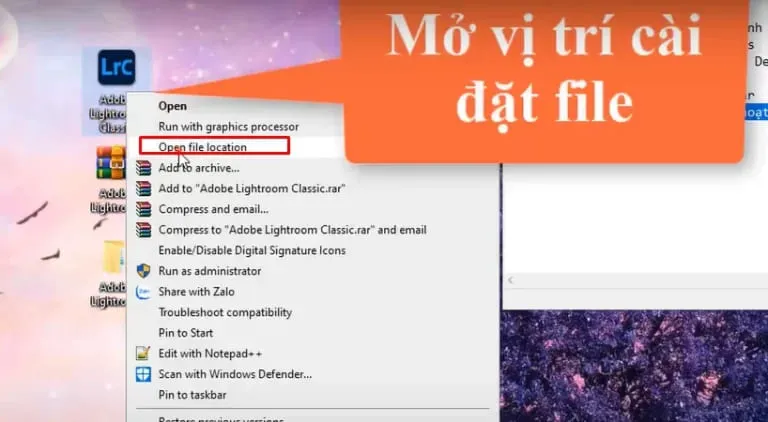
Bước 3: Paste file đã copy vào
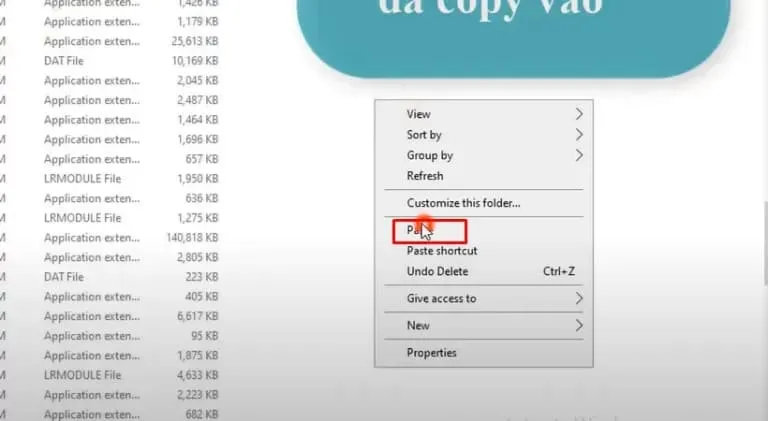
Bước 4: Chọn Replace the file như hình
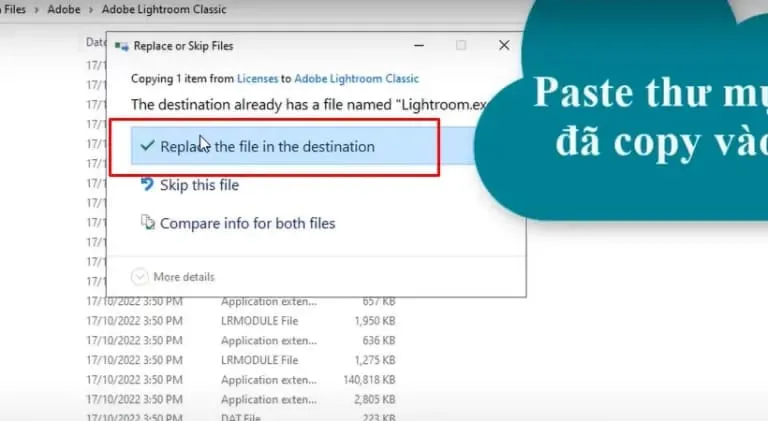
Bước 5: Chọn Continue
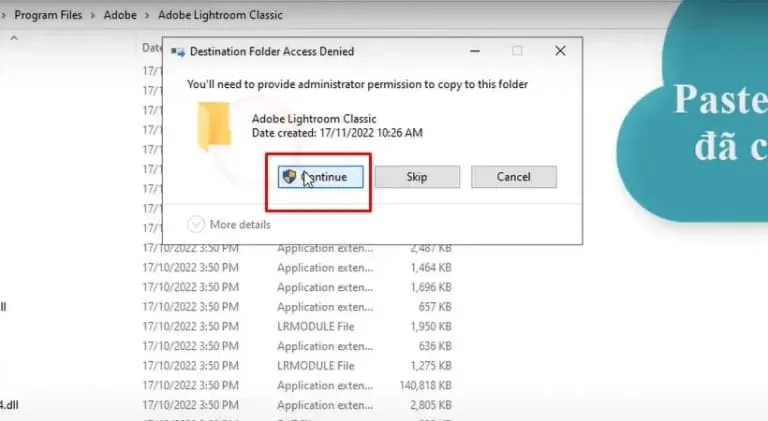


 Hướng Dẫn Tải Và Cài Đặt AutoCAD 2016 Crack Miễn Phí
Hướng Dẫn Tải Và Cài Đặt AutoCAD 2016 Crack Miễn Phí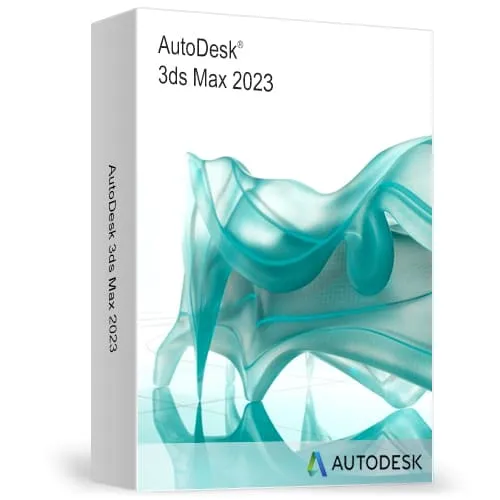 Hướng dẫn tải và crack 3DS Max 2023 cập nhật mới nhất
Hướng dẫn tải và crack 3DS Max 2023 cập nhật mới nhất Tải AutoCAD 2020 Vĩnh Viễn Miễn Phí – Link GG Drive Đã Test
Tải AutoCAD 2020 Vĩnh Viễn Miễn Phí – Link GG Drive Đã Test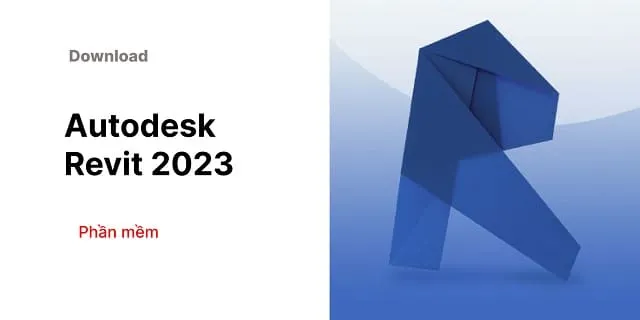 Tải và cài đặt Revit 2023 nhanh chóng, đơn giản nhất
Tải và cài đặt Revit 2023 nhanh chóng, đơn giản nhất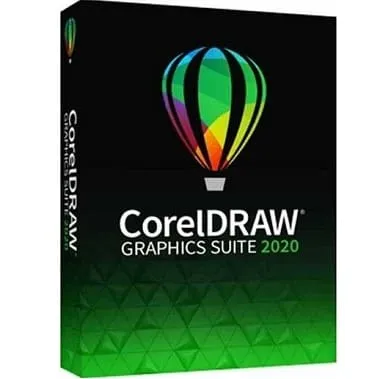 Hướng Dẫn Tải Và Cài Đặt CorelDraw 2020 Chi Tiết Nhất
Hướng Dẫn Tải Và Cài Đặt CorelDraw 2020 Chi Tiết Nhất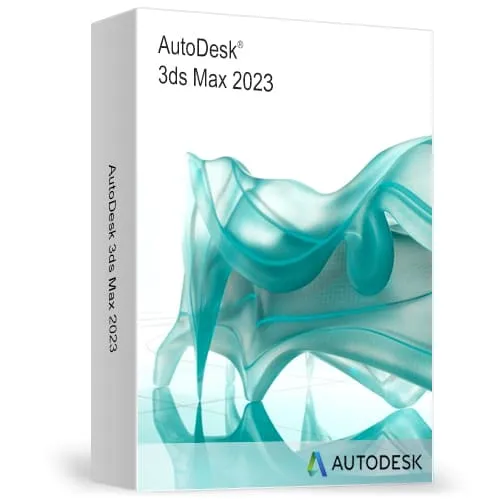 Hướng Dẫn Các Bước Tải Và Cài Đặt 3DS Max 2023 Chi Tiết
Hướng Dẫn Các Bước Tải Và Cài Đặt 3DS Max 2023 Chi Tiết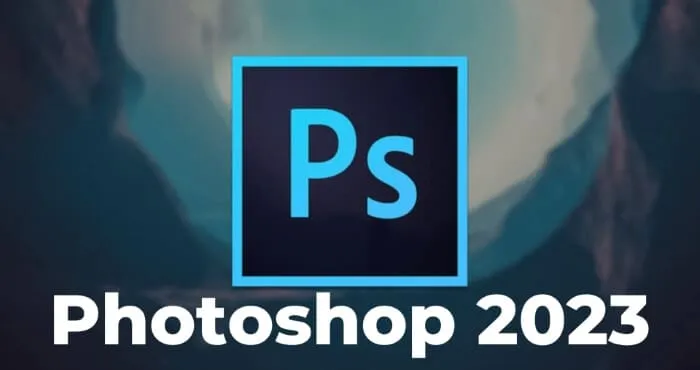 Link tải Photoshop 2023 miễn phí và hướng dẫn cài đặt
Link tải Photoshop 2023 miễn phí và hướng dẫn cài đặt![Phần mềm Autodesk Revit bản 2021 Full [Đã test 100% crack] 36 Phần mềm Revit 2021](https://khotaiphanmem.com/wp-content/uploads/2025/02/revit-2021.webp) Phần mềm Autodesk Revit bản 2021 Full [Đã test 100% crack]
Phần mềm Autodesk Revit bản 2021 Full [Đã test 100% crack] Autodesk Revit 2020 – Bước Tiến Mới Trong Thiết Kế Kiến Trúc
Autodesk Revit 2020 – Bước Tiến Mới Trong Thiết Kế Kiến Trúc